2010 Microsoft Excel에서 문자열에서 하이퍼 링크를 만들
이 기사에서는 문자열에서 하이퍼 링크를 만드는 방법을 배우고 Microsoft Excel 2010에서 하이퍼 링크 기능을 사용해야합니다.이 기사에서는 vba가 아닌 솔루션에 대해 알아 봅니다.
HYPERLINK :-*이 기능은 하드 드라이브, 네트워크 서버 또는 인터넷에 저장된 문서를 여는 바로 가기 또는 점프를 만드는 데 사용됩니다. 또한 동일한 통합 문서 또는 다른 통합 문서에있는 하나 이상의 다른 시트에 한 시트를 연결하는 데 사용할 수도 있습니다.
하이퍼 링크를 만드는 방법에는 두 가지가 있습니다.
1 ^ st ^ 하이퍼 링크 공식 2 ^ nd ^ 하이퍼 링크 단축키 명령
하이퍼 링크 수식
하이퍼 링크 구문 :-= Hyperlink (link_location, [friendly_name])
예 :-A1 셀에는 c : \ ExcelTip \ tips.xls가 포함됩니다.
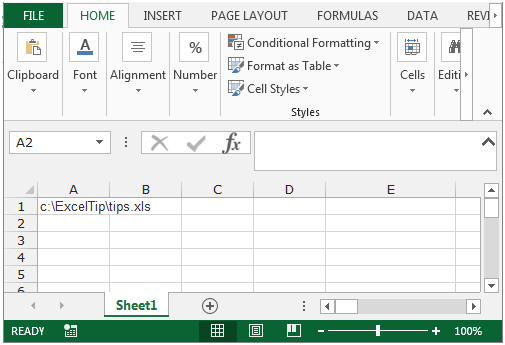
이에 대한 하이퍼 링크를 만들려면 다음 단계를 따르십시오.-* A2 셀을 선택합니다.
-
수식을 작성하여 하이퍼 링크를 만듭니다.
HYPERLINK (A1) *, 키보드에서 Enter 키를 누릅니다.
-
이 기능은 하이퍼 링크를 생성합니다.
-
링크를 클릭하면 파일이 열립니다.
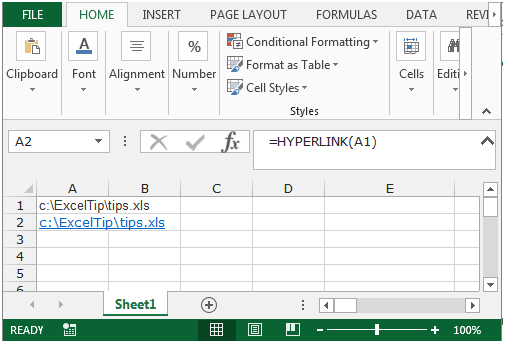
바로 가기 명령 :-
웹 페이지에 대한 링크를 만들 수 있습니다.
-
이 예제 셀 A1에서 하이퍼 링크를 만들 셀을 선택합니다.
-
마우스 오른쪽 클릭.
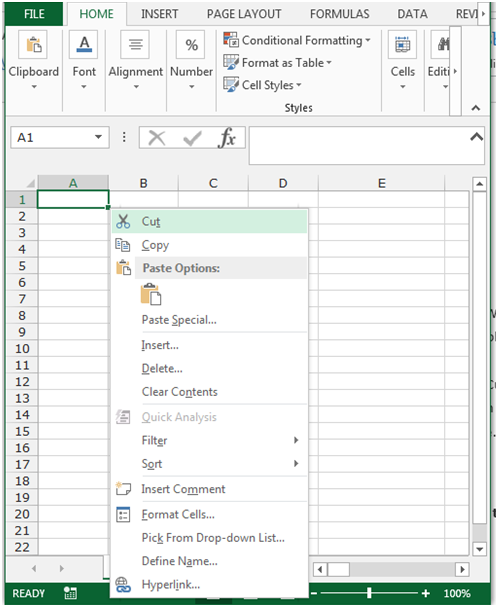
-
바로 가기 메뉴에서 하이퍼 링크를 선택합니다.
-
하이퍼 링크 삽입 대화 상자가 나타납니다.
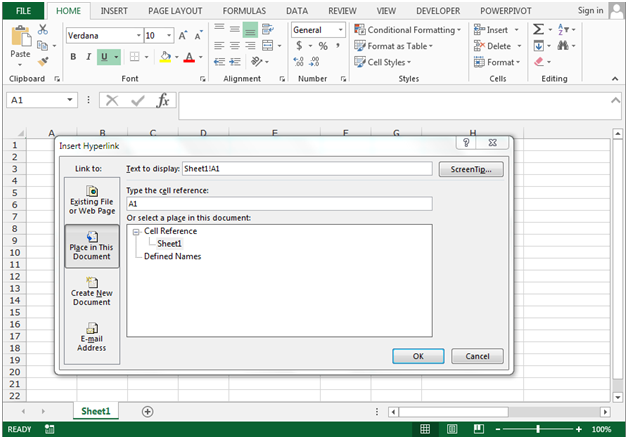
-
웹 페이지에 대한 하이퍼 링크를 생성하려면 기존 파일 또는 웹 페이지를 클릭하십시오.
-
현재 폴더, 찾아 본 페이지 및 최근 파일의 3 가지 수직 탭이 나타납니다.
-
현재 폴더에있는 파일에 대한 링크를 만들려면 현재 폴더 탭을 클릭하고, 웹 페이지의 경우 검색된 페이지를 클릭하고 최근 파일의 경우 최근 파일 탭을 클릭합니다.
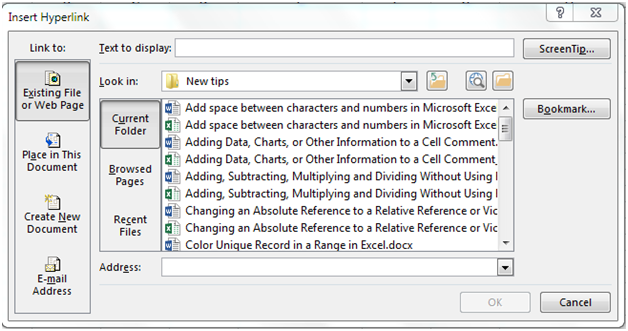
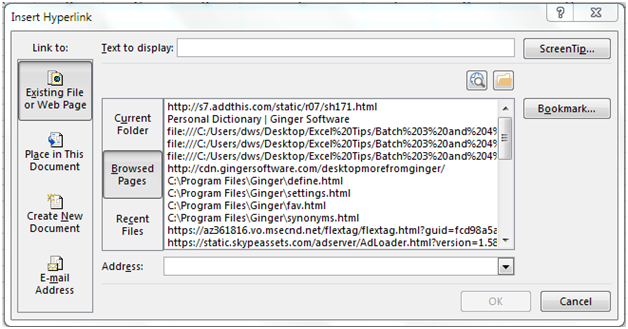
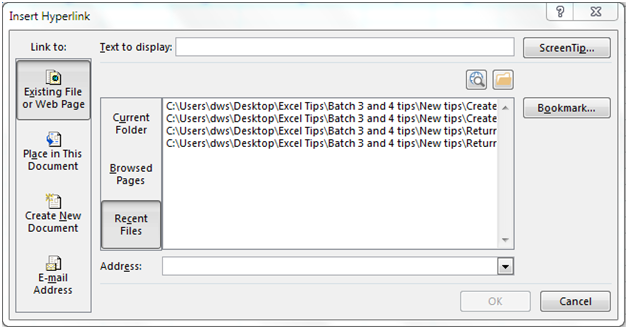
-
Browsed Pages를 클릭하여 웹 페이지에 대한 링크를 생성합니다.
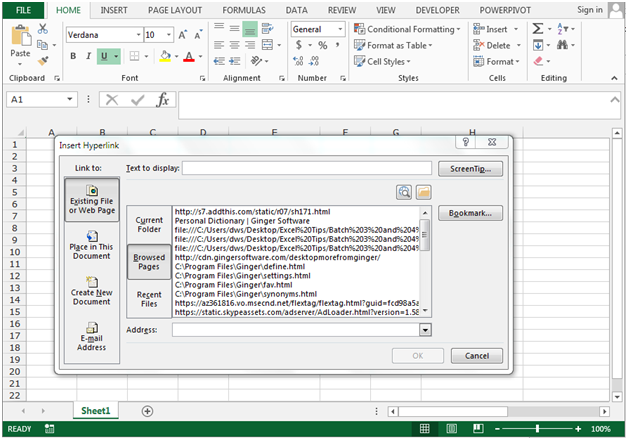
-
그리고 필요한 웹 페이지를 선택하십시오.
-
확인을 클릭합니다.
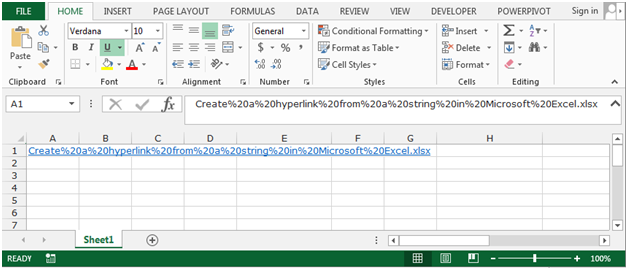
웹 페이지 링크가 선택한 셀에 나타납니다. 따라서 이러한 방식으로 Microsoft Excel에서 하이퍼 링크를 만들 수 있습니다.